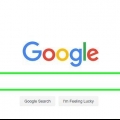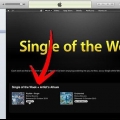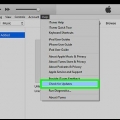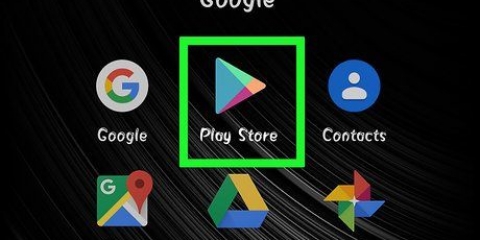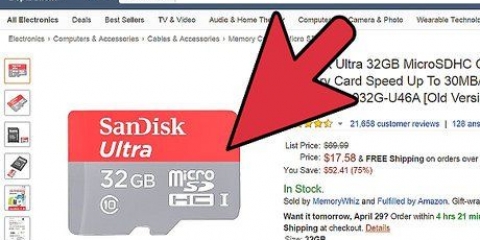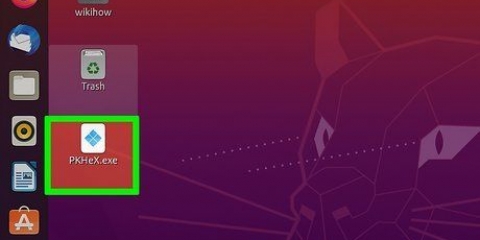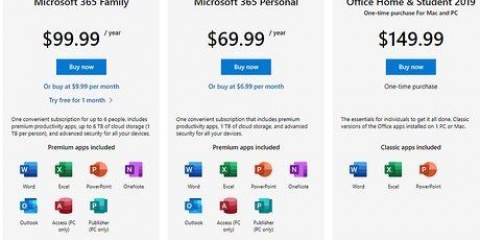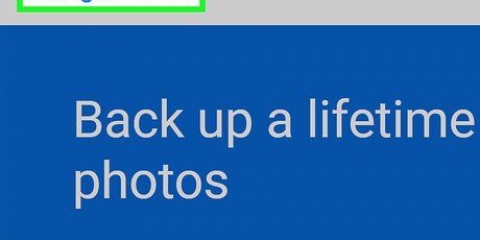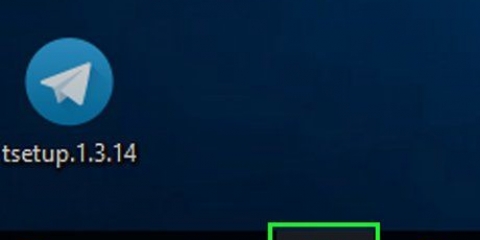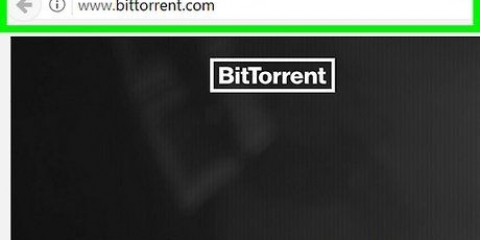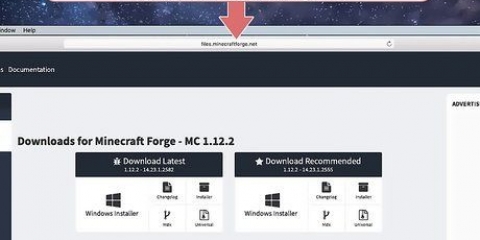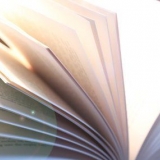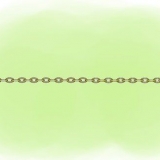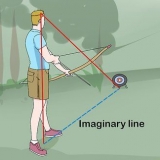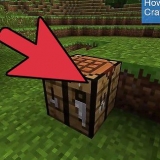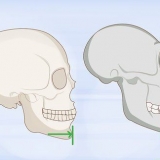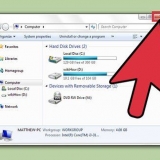Aller à https://wiki.le vin.org/Télécharger dans le navigateur de votre ordinateur. Sélectionnez la distribution de votre ordinateur (par exemple. feutre). Suivez les instructions sur la page suivante. 

Dans Ubuntu, cliquez à la place Télécharger maintenant (64 bits). Dans certains cas, vous devrez confirmer le téléchargement en cliquant sur Enregistrer le fichier (ou quelque chose de similaire). Vous ne pouvez pas utiliser la version 64 bits d`iTunes avec WINE. Si vous utilisez Ubuntu Linux, vous devrez double-cliquer sur le fichier iTunes une fois le téléchargement terminé, puis suivre les instructions à l`écran. Pas besoin d`utiliser PlayOnLinux pour installer iTunes sur Ubuntu.
Ouvrez le Terminal (appuyez sur Ctrl+alt+t si vous ne trouvez pas l`icône de l`application Terminal). taper sudo apt installer playonlinux et appuyez sur Entrez. Entrez votre mot de passe et appuyez sur Entrez. taper oui lorsque vous y êtes invité et appuyez sur Entrez.









Télécharger itunes pour linux
Teneur
Cet article vous apprendra comment installer iTunes sur un ordinateur exécutant Linux. Bien qu`iTunes pour Linux lui-même ne soit pas disponible, vous pouvez télécharger un programme appelé WINE et démarrer iTunes à partir de là. N`oubliez pas que votre version de Linux a besoin d`une interface utilisateur et d`un navigateur pour que cela fonctionne. iTunes pour Linux ne peut pas être utilisé pour synchroniser de la musique avec des produits Apple tels que les iPhones et les iPods.
Pas
Partie 1 sur 2: Installation de WINE

1. Ouvrez le programme d`installation du logiciel de votre ordinateur. Cela dépendra de votre distribution Linux, mais vous trouverez généralement le magasin de logiciels dans le Dock ou dans le menu.
- Par exemple, les utilisateurs d`Ubuntu devront cliquer sur l`icône orange et blanche de l`application `Ubuntu Software`.
- Depuis août 2018, WINE n`est plus compatible avec Ubuntu 18.04. Vous pouvez contourner cette limitation en suivant les instructions d`installation manuelle à la fin de cette section.

2. Cliquez sur la barre de recherche. Certaines distributions Linux vous obligeront à cliquer sur une loupe à la place. Cela ouvrira l`interface de recherche.

3. taper vin. Cela recherchera le programme WINE.

4. cliquer surVIN. Cela sélectionnera WINE et ouvrira la page.

5. cliquer surà installer. Vous trouverez cette option quelque part sur la page.

6. Entrez votre mot de passe lorsque vous y êtes invité. Cela confirmera le téléchargement et commencera l`installation de WINE. Cela peut prendre plusieurs minutes.
N`oubliez pas que vous devrez installer WINE manuellement en suivant ces étapes si vous avez Ubuntu 18.04 utilisé.

sept. Installer WINE manuellement. Si vous ne trouvez pas WINE dans le programme d`installation du logiciel, vous pouvez utiliser le terminal de votre ordinateur pour installer Linux :
Partie 2 sur 2: Installation d`iTunes

1. Ouvrir la page de téléchargement iTunes. Aller à https://www.Pomme.com/itunes/télécharger/ dans le navigateur de votre ordinateur.

2. Clique sur le lienTélécharger ici. C`est à droite de la rubrique "Trouvez votre Windows 32 bits"?`. Le fichier d`installation commencera à se télécharger.

3. Installer PlayOnLinux. Il s`agit d`un service qui sert de connexion entre WINE et votre téléchargement iTunes :

4. Ouvrez PlayOnLinux. taper playonlinux dans le Terminal, puis appuyez sur Entrez.

5. cliquer surInstaller un programme. Ce lien est sur le côté gauche de la page.

6. Rechercher iTunes. Cliquez sur la barre de recherche en haut de l`écran, puis tapez itunes et appuyez sur Entrez.

sept. cliquer suriTunes 12. Ceci est situé sur le côté gauche de la page.

8. cliquer surà installer. Cette option est située dans le coin inférieur droit de la fenêtre.

9. Suivez les instructions à l`écran. cliquer sur suivante jusqu`à ce que vous ayez la possibilité Parcourir a atteint.

dix. cliquer surParcourir lorsqu`on lui a demandé. Cela ouvrira une fenêtre dans laquelle vous pourrez rechercher votre téléchargement iTunes.

11. Sélectionnez le téléchargement iTunes. cliquer sur Téléchargements sur le côté gauche de la page et après cela, vous devez double-cliquer sur le téléchargement iTunes pour l`ouvrir.

12. cliquer sursuivante. Cette option est en bas de la fenêtre. iTunes sera installé automatiquement.

13. Attendez la fin de l`installation d`iTunes. Cela peut prendre quelques minutes, alors soyez patient. Une fois iTunes installé, vous pouvez commencer à utiliser le programme pour lire votre musique.
On peut vous demander de suivante ou pour sélectionner des options supplémentaires avant de terminer l`installation.
Des astuces
- Bien qu`iTunes ne vous permette pas de synchroniser votre musique avec un iPhone, iPad ou iPod, vous pourrez utiliser iTunes pour écouter votre musique et regarder vos vidéos.
- Les utilisateurs d`Ubuntu peuvent installer iTunes en suivant les instructions pour installer manuellement WINE, puis en double-cliquant sur le fichier iTunes téléchargé, puis en suivant les instructions. Depuis Ubuntu 18.04 est-ce la seule façon d`utiliser iTunes dans Ubuntu.
Mises en garde
- WINE n`est pas disponible pour les plates-formes Raspberry Pi.
Articles sur le sujet "Télécharger itunes pour linux"
Оцените, пожалуйста статью
Similaire
Populaire